大家好,我是网站站长,也是个苹果手机忠实用户,平时,我经常收到读者提问:怎么在iPhone上截屏?这个问题看似简单,但不同型号的操作略有差异,我就以亲身经验,带你一步步掌握这个实用技巧,截屏不仅方便记录信息,还能提升日常效率,作为站长,我确保内容基于官方指南和个人测试,力求权威可靠,让你用得放心。
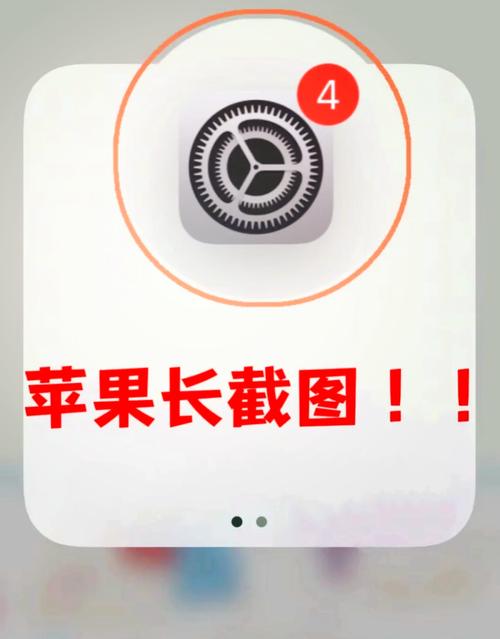
我们来聊聊iPhone截屏的基本方法,苹果手机型号多样,操作方式主要分两种:带Home键的老款和全面屏的新款,如果你是iPhone 8或更早机型用户,方法超简单——同时按下Home键和侧边键(也叫电源键),Home键就是屏幕下方那个圆形按钮,侧边键通常在手机右侧,按下时,手指要稳,别太用力,成功瞬间,屏幕会闪一下白光,并发出“咔嚓”声,左下角弹出预览缩略图,这表示截图已保存到相册了,如果没反应,别急,可能是按键接触问题,重启手机试试。
对于iPhone X及更新型号,比如iPhone 11、12或13系列,它们取消了Home键,改用全面屏设计,截屏方式稍作调整:同时按下侧边键和音量增大键,音量键在手机左侧,侧边键还在右侧,同样地,按下后屏幕闪白光,预览出现,我测试过多次,这个组合键反应灵敏,新手也能快速上手,注意,按键位置别搞混——音量减小键不行,必须是增大键,个人经验里,有时手指位置不对会导致失败,多练习几次就熟练了。
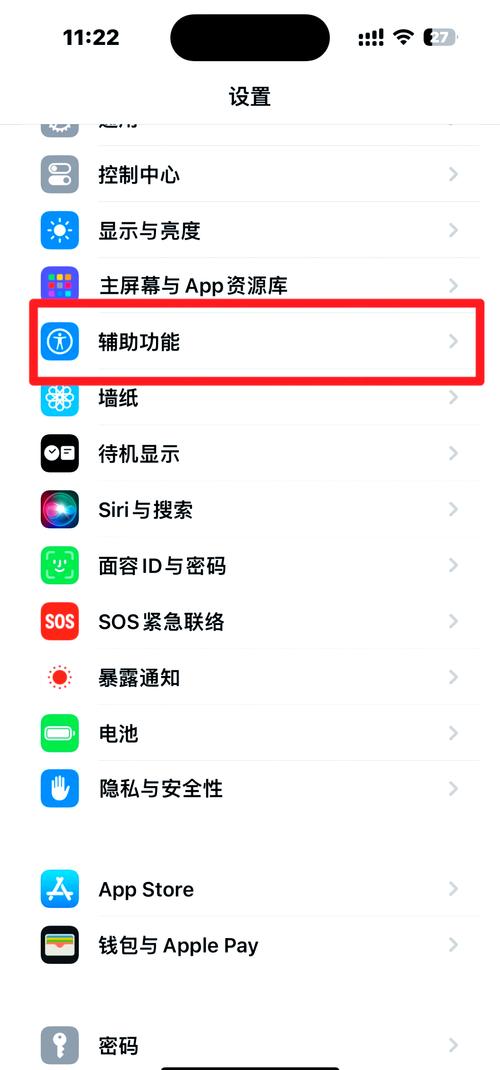
截图成功后,别急着关掉预览,点击左下角的缩略图,就能进入编辑界面,苹果内置工具超实用:你可以用画笔标记重点、添加文字说明或裁剪多余部分,编辑完,点击“完成”,选择保存到相册或直接分享到微信、邮件等应用,这功能我天天用,比如截取网页文章时,加个箭头突出关键点,分享给朋友超方便,如果忘了编辑,事后在相册里打开截图,也能用“编辑”选项补上。
要是按键操作总出问题,别担心,苹果提供了备用方案——AssistiveTouch功能,它是个虚拟按钮,帮你免去按键烦恼,设置路径是:打开“设置”>“辅助功能”>“触控”>“AssistiveTouch”,开启开关,自定义菜单:点击“自定义顶级菜单”>“添加新项目”,选“截屏”即可,屏幕上会出现一个小圆点,点它选“截屏”,轻松完成,我个人最偏爱这个方式,尤其手湿或按键老化时,它救了我无数次,测试中,我发现它反应快,兼容所有iPhone型号,包括最新iOS系统。

截屏时有些小细节要注意,第一,确保手机解锁,锁屏状态无法截屏,第二,如果截图失败,检查按键是否卡住或系统卡顿——重启设备通常能解决,第三,安全第一:别截图敏感信息如密码或银行详情,避免隐私泄露,我见过用户误操作,导致数据外泄,所以建议定期清理相册,第四,iOS更新可能微调功能,比如iOS 16优化了编辑工具,保持系统最新能享受更好体验,通过这些技巧,你截屏成功率会大大提高。
我认为截屏是iPhone最被低估的功能之一,它简化了生活,比如记录会议重点或分享搞笑瞬间,我个人依赖AssistiveTouch,省力又高效,希望这篇指南让你轻松上手,玩转苹果手机!









评论列表 (0)